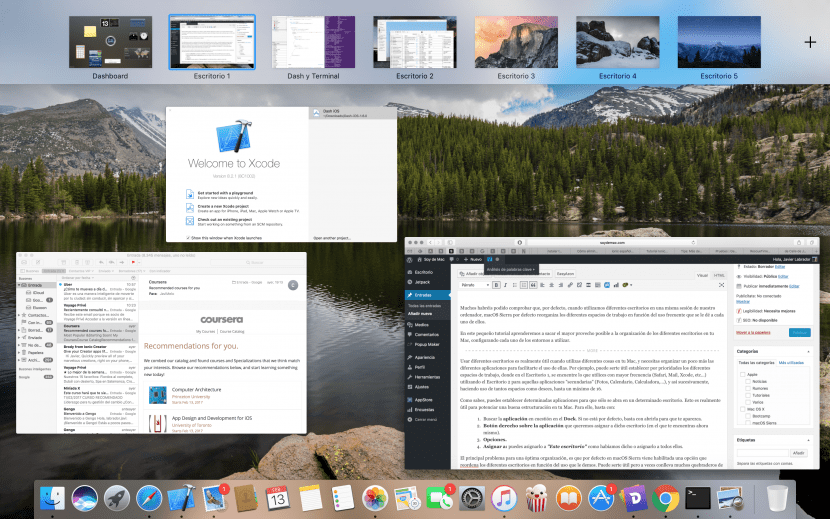
Много от вас може да са виждали, че по подразбиране, когато използваме различни настолни компютри в една и съща сесия на нашия компютър, macOS Sierra по подразбиране реорганизира различните работни пространства въз основа на честа употреба което се дава на всеки от тях.
В този кратък урок ще научим как да извлечете максимума от организирането на различните настолни компютри на вашия Mac, конфигуриране на всяка от използваните среди.
Използването на различни настолни компютри е наистина полезно, когато използвате вашия Mac за голямо разнообразие от неща, и трябва да организирате различните приложения малко повече, за да ви е по-лесно да ги използвате. Например, може да е полезно да се приоритизират различните работни пространства, където в Бюро 1, намерете това, което използвате най-често (Safari, Mail, Xcode и др ...), като използвате Бюро 2 за тези «вторични» приложения (Снимки, Календар, Калкулатор, ...) и така нататък, използвайки толкова пространства, колкото желаете, до максимум 16.
Както знаеш, можете да настроите някои приложения да се отварят само на определен работен плот. Това е наистина полезно за подобряване на доброто структуриране на вашия Mac. За да направите това, просто:
- Намери прилагане на въпрос в Док. Ако не е по подразбиране, просто го отворете, за да се появи.
- Десен бутон на приложението които искаме да присвоим на този работен плот (където сте в момента).
- Опции.
- Възлага на: можете да го възложите на «Това бюро» както бяхме казали или го възложихме на всички тях.
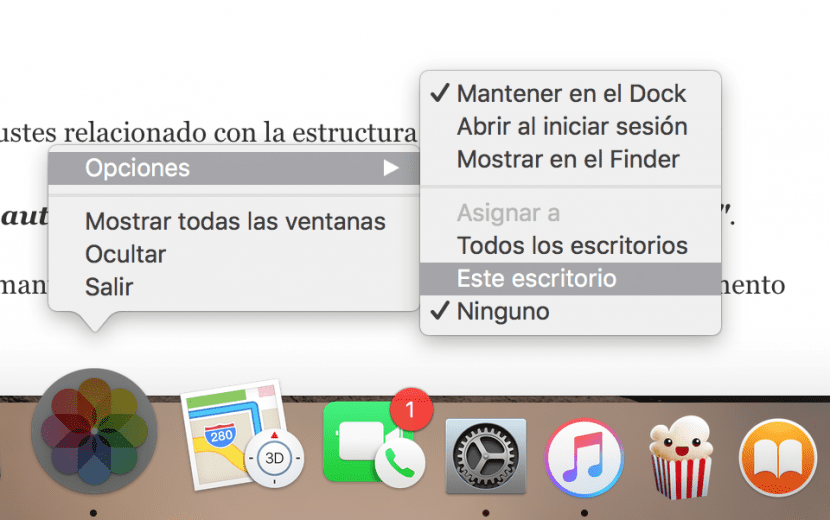
Основният проблем за една оптимална организация е това По подразбиране в macOS Sierra е активирана опция, която пренарежда различните настолни компютри в зависимост от начина, по който ги използваме. Може да ви бъде полезно, но понякога носи много главоболия и бъркотия.
За да го деактивирате, просто отидете на:
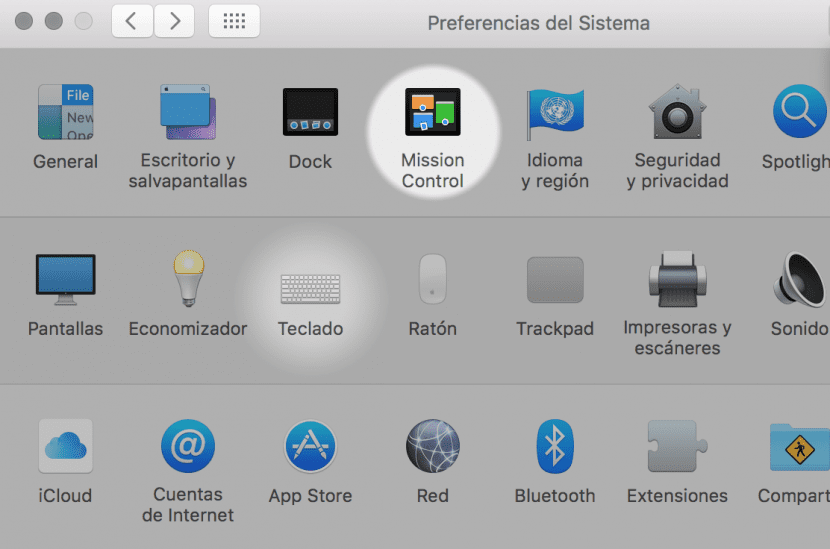
- Системни предпочитания.
- Контрол на мисията, където ще имаме всички корекции, свързани със структурата на нашите бюра и други.
- Деактивирайте опцията „Пренареждане на интервалите автоматично въз основа на последната употреба“.
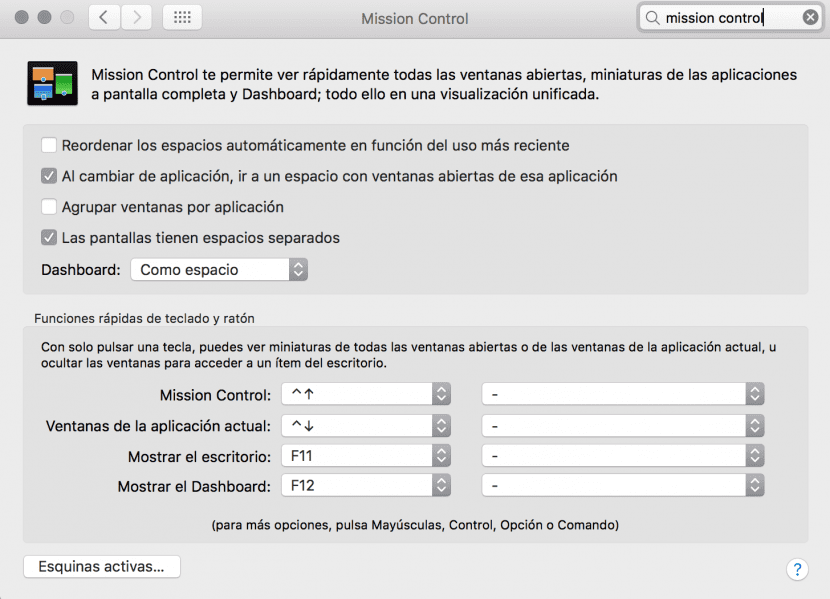
С тези прости стъпки, ще имате всичко необходимо, за да поддържате статичните си настолни компютри и да знаете по всяко време къде имате или ще имате всяко приложение.